- Тип техники
- Бренд
Просмотр инструкции МФУ (многофункционального устройства) Canon PIXMA MG2140 / MG2150, страница 391
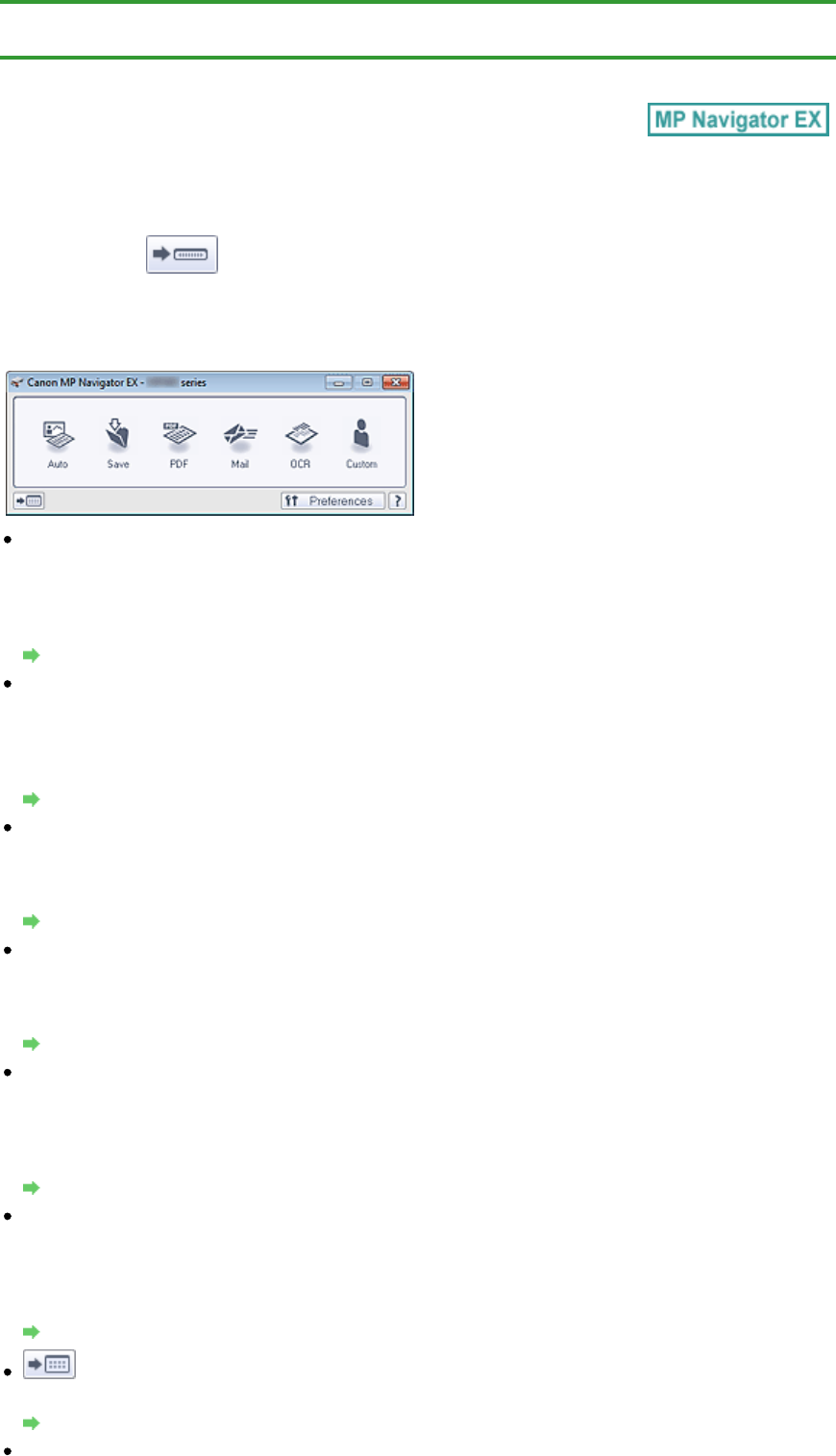
Главная
>
Сканирование
>
Сканирование с компьютера
>
Сканирование с помощью поставляемых
приложений (MP Navigator EX)
>
Окна программы MP Navigator EX
> Окно режима быстрого запуска
S701
Окно режима быстрого запуска
Нажмите кнопку (Переключить режим) в левом нижнем углу окна режима навигации,
чтобы открыть окно режима быстрого запуска.
Вы можете выполнить в один прием несколько действий, от сканирования до сохранения и т. д.,
просто щелкнув соответствующий значок.
Авт. (Auto)
Сканирование документов путем автоматического определения вида документа. Формат файла
устанавливается автоматически. Файлы сохраняются в компьютере.
При нажатии этого значка открывается диалоговое окно Автоматическое сканирование (Auto
Scan), в котором можно задать параметры сохранения.
Диалоговое окно Автоматическое сканирование
Сохранить (Save)
Сканирование документов или фотографий и их сохранение на компьютере. Вид документа
может определяться автоматически.
При нажатии этого значка открывается диалоговое окно Сохранить (Save), позволяя задать
параметры сканирования/сохранения.
Диалоговое окно Сохранить (окно режима быстрого запуска)
PDF
Сканирование документов и сохранение их в виде PDF-файлов.
При нажатии этого значка открывается диалоговое окно PDF, позволяя задать параметры
сканирования/сохранения и параметры приложения.
Диалоговое окно PDF
Почта (Mail)
Сканирование документов или фотографий и вложение их в электронное письмо.
При нажатии этого значка открывается диалоговое окно Почта (Mail), позволяя задать
параметры сканирования/сохранения и параметры программы электронной почты.
Диалоговое окно Почта
OCR
Сканирование текстовых документов с последующим извлечением текста из изображения и
отображением его в программе «Блокнот» (поставляется с ОС Windows).
При нажатии этого значка открывается диалоговое окно OCR, позволяя задать параметры
сканирования/сохранения.
Диалоговое окно OCR
Другое (Custom)
Сканирование документов/фото и их открытие в указанном приложении. Вид документа может
определяться автоматически.
При нажатии этого значка открывается диалоговое окно Другое (Custom), позволяя задать
параметры сканирования/сохранения и параметры приложения.
Диалоговое окно Другое
(Переключить режим)
Переключение в режим навигации. Отображается экран режима навигации.
Окно режима навигации
Параметры (Preferences)
Откроется диалоговое окно Параметры (Preferences). В диалоговом окне Параметры
Page 391 of 733 pagesОкно режима быстрого запуска
Ваш отзыв будет первым
Вопросы пользователей
Поиск:
по производителю
по типу техники
по модели
Сортировать:
по дате


c ответами



михаил
15 ноября 2022
перестал сканировать...

Гость
03 февраля 2021, Пятигорск
Индикация дисплея принтера

Гость
05 сентября 2020, Железногорск
отлично

Ирина
24 августа 2020, Нижний Новгород
да

Гость
24 августа 2020, Нижний Новгород
Здравствуйте. Подскажите как нужно заправлять картриджы. Спасибо





 0
0